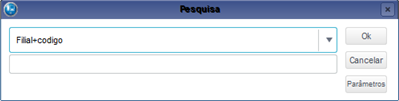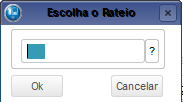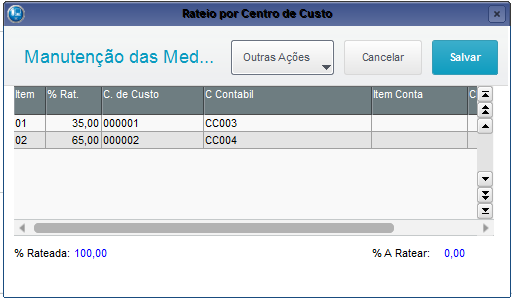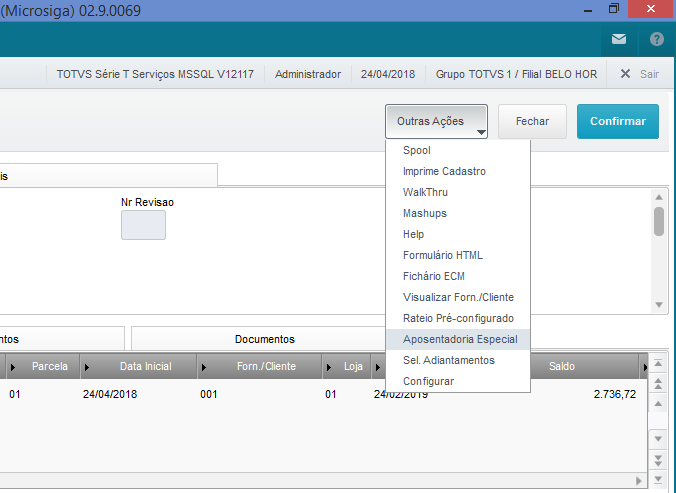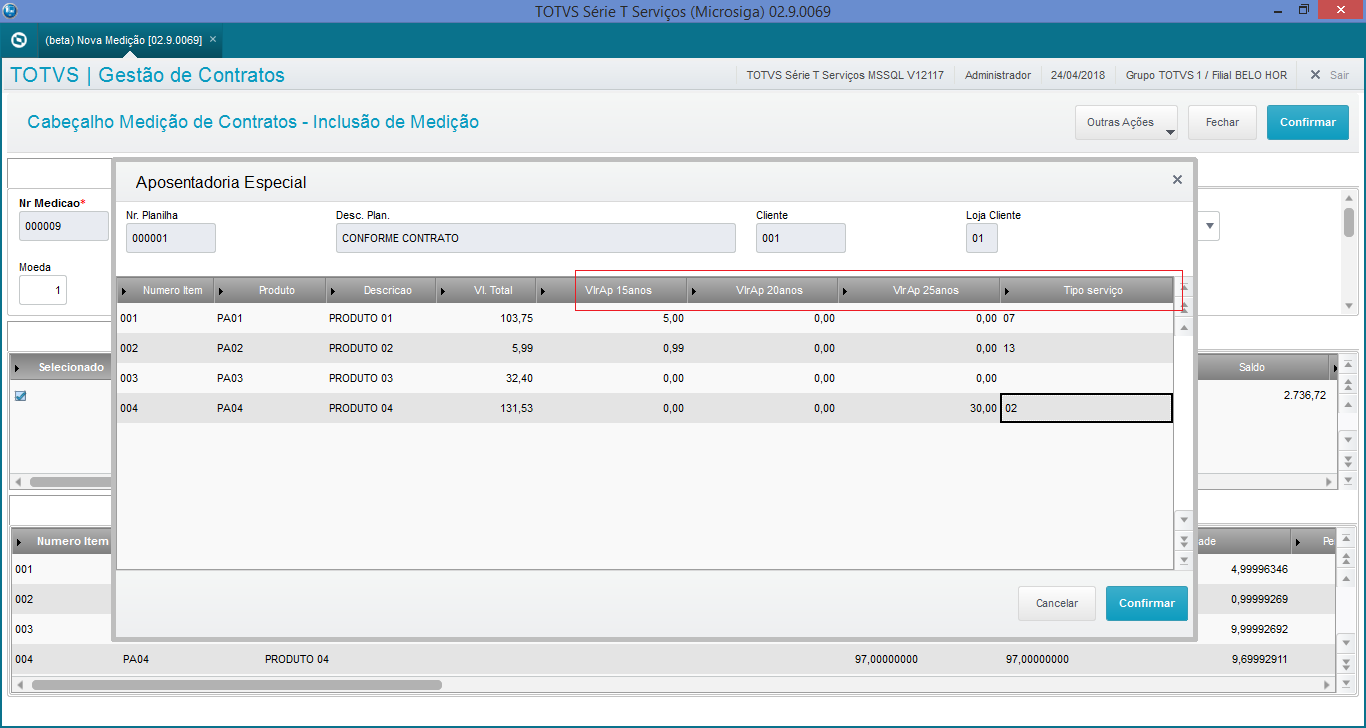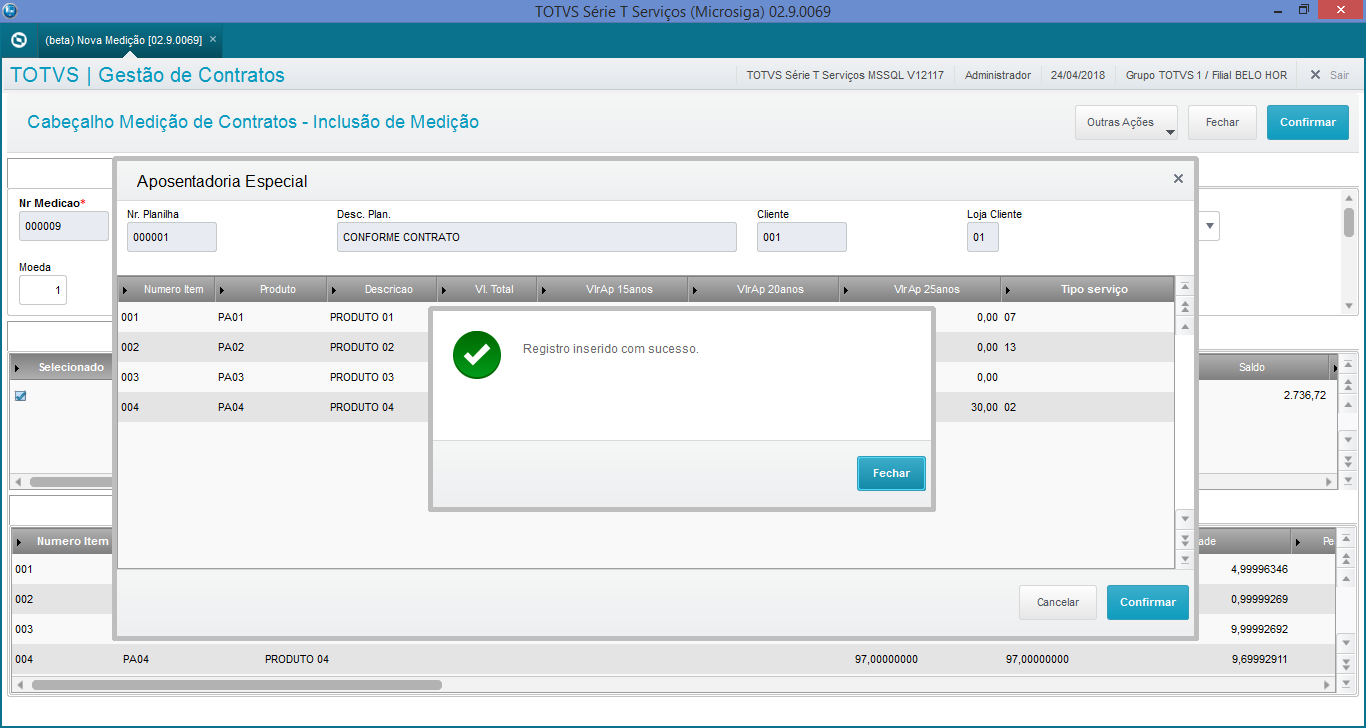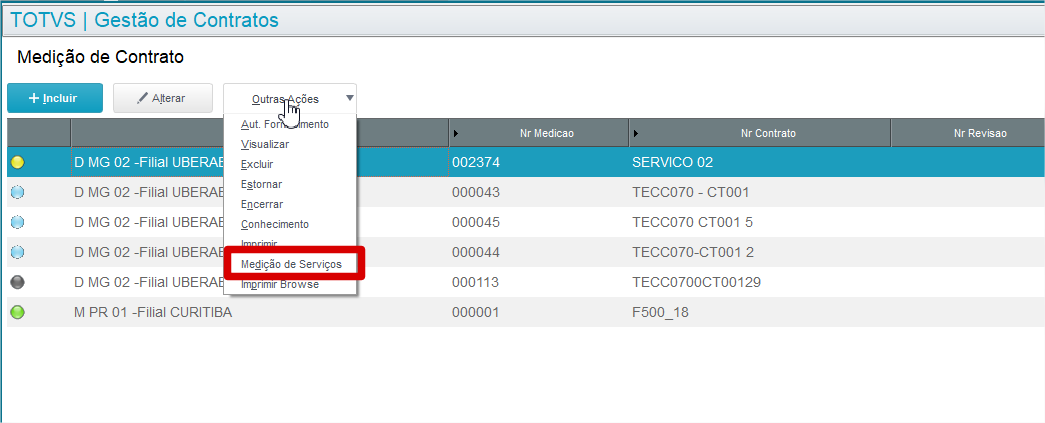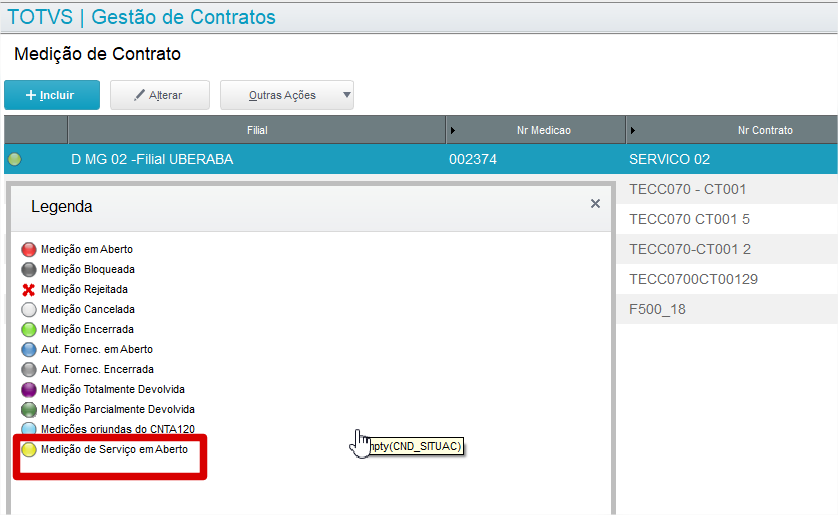Histórico da Página
Índice
| Índice | ||||||||||
|---|---|---|---|---|---|---|---|---|---|---|
|
Objetivo
Após início de vigência de um contrato, este estará apto a movimentar os materiais e/ou serviços negociados pelo contrato. O processo de execução do contrato no ambiente de Gestão de Contratos recebe o nome de Medição justamente pelo fato de ter o objetivo de apurar a realização do contrato. Assim, podemos resumir a medição como um processo de verificação e fiscalização da realização de um serviço ou recebimento/entrega de um material.O resultado final do processo de medição é a geração de um pedido de compra ou venda, conforme espécie do contrato.
Com a geração dos pedidos, formaliza-se a execução de parte do contrato. É neste momento que os saldos dos contratos serão atualizados com as quantidades já medidas. Tendo os pedidos emitidos e fornecedores ou clientes comunicados, processa-se o recebimento ou entrega efetiva dos materiais/serviços através da emissão de documentos de entrada ou saída, mais uma vez atualizando os saldos do contrato com as quantidades recebidas.
...
Conheça neste diagrama as informações que contemplam as funcionalidades da rotina:
Em construção
Na página principal da rotina, estão disponíveis as opções:
Tendo em vista a melhoria do processo de medições dos contratos, a rotina de medição foi totalmente repaginada em MVC para uma melhor experiência de uso mais amigável e flexível.
Entre as diversas melhorias no processo, destacam-se a medição de múltiplas planilhas e a geração de diversos documentos (Notas ou Títulos) para uma mesma planilha.
Muitas das funcionalidades da medição eram disponíbilizadas no botão “Outras ações” e foram transformadas em abas, tornando mais simples e amigável a utilização, como por exemplo o rateio contábil de itens e as multas/bonificações.
Outro grande diferencial é a possibilidade da visualização do resumo dos valores da medição daquela planilha na linha da grid e um resumo total da medição na aba “Totais”.
| Informações | ||
|---|---|---|
| ||
Essa opção permite desfazer o encerramento de uma medição, excluindoCom a possibilidade da seleção de diversas planilhas na mesma medição, agora o tipo de planilha torna-se o regente das regras aplicadas aos itens compreendidos dentro de sua estrutura. Sendo assim, é possível a medição de planilhas fixas e flexíveis, com e sem cronograma e qualquer outra variação disponibilizadas no tipo de planilhas em uma única medição. Entretanto, para cada planilha serão gerados pedidos ou títulos separados, como medições individuais, mas ainda atrelados a mesma medição e, por este motivo, caso seja necessário o estorno da medição, todos pedidos e títulos de todas as planilhas serão estornados. |
| Informações | ||
|---|---|---|
| ||
Agrupador de documentos Visando uma maior flexibilização nas medições do contrato, foi desenvolvido o agrupador de documento. Utilizando o campo Agrup. Doc (CNE_IDPED), é possível definir um agrupador para os itens de uma planilha que está sendo medida. Os itens serão agrupados no mesmo documento gerado, caso sejam do mesmo tipo. |
Mapa Mental
Conheça neste diagrama as informações que contemplam as funcionalidades da rotina:
Em construção
Na página principal da rotina, estão disponíveis as opções:
| Deck of Cards | |||||||||||||||||||||||||||||||||||||||||||||||||||||||||||||||||||||||||||||||||||||||||||||||||||||||||||||||||||||||||||||||||||||||||||||||||
|---|---|---|---|---|---|---|---|---|---|---|---|---|---|---|---|---|---|---|---|---|---|---|---|---|---|---|---|---|---|---|---|---|---|---|---|---|---|---|---|---|---|---|---|---|---|---|---|---|---|---|---|---|---|---|---|---|---|---|---|---|---|---|---|---|---|---|---|---|---|---|---|---|---|---|---|---|---|---|---|---|---|---|---|---|---|---|---|---|---|---|---|---|---|---|---|---|---|---|---|---|---|---|---|---|---|---|---|---|---|---|---|---|---|---|---|---|---|---|---|---|---|---|---|---|---|---|---|---|---|---|---|---|---|---|---|---|---|---|---|---|---|---|---|---|---|
| |||||||||||||||||||||||||||||||||||||||||||||||||||||||||||||||||||||||||||||||||||||||||||||||||||||||||||||||||||||||||||||||||||||||||||||||||
| Deck of Cards | |||||||||||||||||||||||||||||||||||||||||||||||||||||||||||||||||||||||||||||||||||||||||||||||||||||||||||||||||||||||||||||||||||||||||||||||||
| |||||||||||||||||||||||||||||||||||||||||||||||||||||||||||||||||||||||||||||||||||||||||||||||||||||||||||||||||||||||||||||||||||||||||||||||||
Card | | ||||||||||||||||||||||||||||||||||||||||||||||||||||||||||||||||||||||||||||||||||||||||||||||||||||||||||||||||||||||||||||||||||||||||||||||||
|
| Card | ||||
|---|---|---|---|---|
| ||||
Essa opção permite desfazer o encerramento de uma medição, excluindo os pedidos gerados, retornando os saldos das planilhas, dos cronogramas e dos contratos relacionados. O estorno da medição somente poderá ser realizado para os pedidos de compra ou de venda que estiverem totalmente em aberto. Na janela principal, selecione o registro desejado. Clique em Outras Ações, selecione a opção Estornar. Confirme o procedimento, com clique no botão Sim. Após apresentação da tela com a mensagem Medição/entrega estornada com sucesso, clique em Ok. |
| id | 8 |
|---|---|
| label | Aut. Fornec. |
| Informações |
|---|
Recurso disponível somente para contratos de compras. |
A autorização de fornecimento permite agilizar o recebimento dos itens da uma medição.
Para incluir uma autorização de fornecimento, utilize a opção "Aut. Fornec" na rotina de medições. O processo de inclusão de uma autorização de fornecimento segue os mesmos procedimentos de uma medição, entretanto o pedido será gerado automaticamente após a inclusão da autorização de fornecimento e não no encerramento como ocorre com as medições.
| Informações | ||
|---|---|---|
| ||
Caso seja configurado o bloqueio automático das movimentações financeiras (inclusão do campo E2_MSBLQL pelo configurador), estas movimentações serão geradas bloqueadas, sendo liberadas após o encerramento da autorização de fornecimento. |
| |||||
Permite selecionar as multas/bonificações na inclusão ou alteração de uma medição de contrato. É apresentado as multas/bonificações que podem ser aplicadas ao contrato. Ao confirmar a seleção, para cada multas e bonificações pré-cadastrados, o Sistema irá processar a fórmula de validação para verificar se a multa/bonificação deverá ser aplicada. Em caso de retorno positivo, será executada a fórmula para definição do valor da multa/bonificação. Clique em Outras Ações, selecione a opção Multas. Opção:
Permite incluir multas ou bonificações avulsas; ou seja, não definidas por regras vinculadas ao contrato. Neste caso, a informação da descrição e do valor da multa ou bonificação é livre.
Permite que as regras de multas sejam reavaliadas, sendo possível reverter alterações efetuadas nas multas, tais como inclusão de multas avulsas. Esta funcionalidade sobrepõe as alterações efetuadas na janela de multas.
Permite alterar multas ou bonificações avulsas.
|
| Card | |||||||||||||||||
|---|---|---|---|---|---|---|---|---|---|---|---|---|---|---|---|---|---|
| |||||||||||||||||
Permite compensar valores do adiantamento gerado para o contrato, durante a inclusão e alteração de uma medição. Preencha os campos conforme indicação:
A partir de Dezembro de 2021, foi implementado uma nova maneira de realizar o processo de adiantamento na rotina da Nova Medição(CNTA121), onde agora é possível alterar o valor de um adiantamento informado anteriormente, além da mudança de layout Agora os dados do adiantamento são exibidos na pasta "Adiantamentos", que é atualizada após selecionar a planilha na medição, conforme imagem abaixo. Caso deseje alterar o valor de um adiantamento informado, basta posicionar na medição e clicar em "Alterar". Na tela gerada, basta selecionar a pasta adiantamentos e informar um novo valor para o adiantamento. Caso possua uma medição que tenha mais de um adiantamento, porém seja informado somente o valor em uma das linhas, a linha onde não foi informado o valor, será deletada do modelo e não será exibida caso visualize a medição. Se desejar informar um novo valor de adiantamento referente ao número do adiantamento que foi deletado em tela, basta entrar na medição com a opção "Alterar", remover a seleção da planilha e em seguida selecionar novamente para que sejam carregados os dados na pasta "Adiantamentos", trazendo assim a linha do adiantamento que havia sido apagada em tela anteriormente. Caso informe um valor superior ao saldo disponível de adiantamento, será exibido help informando que o valor a compensar não pode ser maior do que o saldo do adiantamento. Caso informe um valor de adiantamento maior do que o valor da planilha da medição selecionada, é gerado o help CN121TOTADT, pois não é permitido o valor dos adiantamentos ser superior ao total da medição. |
| Card | |||||||||||||||||
|---|---|---|---|---|---|---|---|---|---|---|---|---|---|---|---|---|---|
| |||||||||||||||||
Esta opção é utilizada para incluir os rateios contábeis dos itens realizados no contrato. Clique em Outras Ações, selecione a opção Rateio. Preencha os campos conforme indicação:
Clique em Salvar. |
| Card | ||||
|---|---|---|---|---|
| ||||
Na rotina de medições está disponível a inclusão de Rateio Pré-Configurado. Na tela da medição clique em outras ações, rateio; Na tela de rateio clique em outras ações, rateio pré-configurado; selecione a opção Rateio Pré-Configurado. Será apresentada a opção de escolha do rateio; Informe o rateio desejado e clique em Ok. As informações referente ao rateio pré-configurado serão levadas para a tela de rateio por centro de custo. |
| Card | |||||||||||||||
|---|---|---|---|---|---|---|---|---|---|---|---|---|---|---|---|
| |||||||||||||||
A Escrituração Fiscal Digital das Retenções e Informações da Contribuição Previdenciária Substituída (EFD-REINF) é uma das principais obrigações de 2018. Na opção outras ações, esta disponível opção que permitirá que o usuário informe os valores de aposentadoria especial (15,20,ou 25 anos), para cada item de serviço inserido na medição do contrato.
Pré-condição: No modulo Financeiro, efetuar o cadastro do complemento do imposto referente ao tipo de ação sobre cada faixa de aposentadoria especial configurado para que a regra seja aplicada para ambos (a receber/a pagar). Campo Carteira = Ambos. O código cadastrado deve ser informado de acordo com a faixa nos parâmetros: MV_MDAP15, MV_MDAP20, MV_MDAP25. Procedimento para utilização: Na inclusão da medição, após selecionar a planilha, acionar outras ações, botão Aposentadoria Especial. Será apresentada tela para digitação dos valores da aposentadoria especial, apresentando os campos de valor para 15, 20 e 30 anos, e o tipo de serviço.
Após preenchimento dos valores, confirmar. Após, confirmar a gravação da medição. Após encerramento da medição os valores informandos pelo usuário será levado para o título a receber/ a pagar e/ou pedido de venda.
|
| Card | |||||
|---|---|---|---|---|---|
| |||||
Disponibilizado uma nova opção de Medição de Serviços para compatibilizar com a já existente na rotina CNTA120. Para utilizar esta opção, é necessário que o contrato / planilha possua somente cronograma financeiro ou que o tipo de produto informado seja do tipo serviço (B5_TIPO = 2). A única diferença é que o sistema não mais entende automaticamente que se trata de uma medição de serviço simplesmente por todos os produtos serem do tipo serviço. É necessário utilizar a funcionalidade presente em Outras Ações > Medição de Serviço. Caso não utilize esta opção, o processo de medição ocorrerá da forma padrão.
|
| Card | ||||
|---|---|---|---|---|
| ||||
Permite aplicar valor de desconto durante a inclusão e alteração de uma medição. Na interface de Descontos Aplicados é possível fazer a gestão dos descontos aplicados à medição, inclusive classificando-os conforme cadastro de tipos de desconto. Clique em Outras Ações, selecione a opção Descontos. Selecione o tipo de desconto, digite o valor do desconto clique em Ok. Após apresentação da tela com a mensagem Medição/entrega estornada com sucesso, clique em Ok. Após confirmação da aplicação dos descontos, o valor de desconto será totalizado no rodapé da medição e abatido do valor total. Clique em Salvar. |
| Card | |||||
|---|---|---|---|---|---|
| |||||
O principal objetivo do cronograma físico é permitir a automatização da medição do contrato, uma vez que, não é possível prever a quantidade real a ser medida com o valor financeiro. Desta forma, os valores quantitativos referentes à parcela que está sendo medida são preenchidos automaticamente quando o contrato possuir cronograma físico. Também é possível consultar e importar os dados do cronograma físico para a medição. Clique em Outras Ações, selecione a opção Físico. Clique em Carregar para atualizar a medição de acordo com as quantidades estabelecidas no cronograma financeiro.
|
| Card | |||||
|---|---|---|---|---|---|
| |||||
Permite selecionar as multas/bonificações na inclusão ou alteração de uma medição de contrato. É apresentado as multas/bonificações que podem ser aplicadas ao contrato. Ao confirmar a seleção, para cada multas e bonificações pré-cadastrados, o Sistema irá processar a fórmula de validação para verificar se a multa/bonificação deverá ser aplicada. Em caso de retorno positivo, será executada a fórmula para definição do valor da multa/bonificação. Clique em Outras Ações, selecione a opção Multas. Opção:
Permite incluir multas ou bonificações avulsas; ou seja, não definidas por regras vinculadas ao contrato. Neste caso, a informação da descrição e do valor da multa ou bonificação é livre.
Permite que as regras de multas sejam reavaliadas, sendo possível reverter alterações efetuadas nas multas, tais como inclusão de multas avulsas. Esta funcionalidade sobrepõe as alterações efetuadas na janela de multas.
Permite alterar multas ou bonificações avulsas.
|
| id | 12 |
|---|---|
| label | Adiantam. |
Permite compensar valores do adiantamento gerado para o contrato, durante a inclusão e alteração de uma medição.
Clique em Outras Ações, selecione a opção Adiantam.
Preencha os campos conforme indicação:
Campo:
Descrição
Num. Adiant.
Define o número do adiantamento.
Dt. Adiant.
Determina a data do adiantamento.
Vl. Adiant.
Determina o valor do adiantamento.
Saldo
Saldo em valor do adiantamento.
| Informações | ||
|---|---|---|
| ||
| A cada medição realizada para o contrato em que o adiantamento é utilizado o saldo é atualizado. |
Vlr. Compensar
Determina o valor que será adiantado na medição.
Clique em Ok.
| id | 13 |
|---|---|
| label | Rateio |
Esta opção é utilizada para incluir os rateios contábeis dos itens realizados no contrato.
Clique em Outras Ações, selecione a opção Rateio.
Preencha os campos conforme indicação:
Campo:
Descrição
Define o percentual de rateio do item.
Exemplo:
30,00
| Informações | ||
|---|---|---|
| ||
O somatório dos percentuais atribuídos aos centros de custos deve ser 100%. |
Clique em Salvar.
| Card | ||||
|---|---|---|---|---|
| ||||
Na rotina de medições está disponível a inclusão de Rateio Pré-Configurado. Na tela da medição clique em outras ações, rateio; Na tela de rateio clique em outras ações, rateio pré-configurado; selecione a opção Rateio Pré-Configurado. Será apresentada a opção de escolha do rateio; Informe o rateio desejado e clique em Ok. As informações referente ao rateio pré-configurado serão levadas para a tela de rateio por centro de custo. |
| Card | |||||
|---|---|---|---|---|---|
| |||||
A Escrituração Fiscal Digital das Retenções e Informações da Contribuição Previdenciária Substituída (EFD-REINF) é uma das principais obrigações de 2018. Na opção outras ações, esta disponível opção que permitirá que o usuário informe os valores de aposentadoria especial (15,20,ou 25 anos), para cada item inserido na medição do contrato. Procedimento para utilização:Na inclusão da medição, após selecionar a planilha, acionar outras ações, botão Aposentadoria Especial. Será apresentada tela para digitação dos valores da aposentadoria, apresentando os campos de valor para aliquotas 15, 20 e 30 anos, e o tipo de serviço. Após preenchimento dos valores, confirmar. Após confirmar a gravação da medição. Após encerramento da medição os valores informandos pelo usuário será levado para o título a receber/ a pagar e/ou pedido de venda.
|
Principais Campos
| Âncora | ||||
|---|---|---|---|---|
|
| Deck of Cards | ||||||||||||||||||||||||||||||||||||||||||||||||||||||||||||||||||||||||||||||||||||||||||||||||||||||
|---|---|---|---|---|---|---|---|---|---|---|---|---|---|---|---|---|---|---|---|---|---|---|---|---|---|---|---|---|---|---|---|---|---|---|---|---|---|---|---|---|---|---|---|---|---|---|---|---|---|---|---|---|---|---|---|---|---|---|---|---|---|---|---|---|---|---|---|---|---|---|---|---|---|---|---|---|---|---|---|---|---|---|---|---|---|---|---|---|---|---|---|---|---|---|---|---|---|---|---|---|---|---|
| ||||||||||||||||||||||||||||||||||||||||||||||||||||||||||||||||||||||||||||||||||||||||||||||||||||||
|
Conteúdos Relacionados
...
|
Conteúdos Relacionados
Agrupador de documentos
Visando uma maior flexibilização nas medições do contrato, foi desenvolvido o agupador de documento.
Utilizando o campo Agrup. Doc (CNE_IDPED), é possível definir um agrupador para os itens de uma planilha sendo medida. Os itens serão agrupados no mesmo documento gerado, caso sejam do mesmo tipo.
...